ماذا يعني نشط الآن على Instagram في الواقع؟

تم آخر تحديث/تحرير بواسطة Steve Larner في 5 نوفمبر 2023. يعد Instagram أحد أكثر تطبيقات الوسائط الاجتماعية شهرة اليوم، وقد أضاف بمرور الوقت مجموعة واسعة من التطبيقات
لقد رأيت جميعًا ، عند فتح File Explorer ، يتوفر الكثير من المجلدات هناك مثل Windows (C :) ، Recovery (D :) ، New Volume (E :) ، New Volume (F :) والمزيد. هل تساءلت يومًا ، هل تتوفر كل هذه المجلدات تلقائيًا على جهاز كمبيوتر شخصي أو كمبيوتر محمول ، أو يقوم شخص ما بإنشائها. ما فائدة كل هذه المجلدات؟ هل يمكنك حذف هذه المجلدات أو إجراء أي تغييرات فيها أو أرقامها؟
ستجد إجابات جميع الأسئلة المذكورة أعلاه في المقالة أدناه. لنرى ما هي هذه المجلدات ومن يديرها؟ يتم التعامل مع كل هذه المجلدات ومعلوماتها وإدارتها بواسطة أداة مساعدة من Microsoft تسمى إدارة الأقراص.
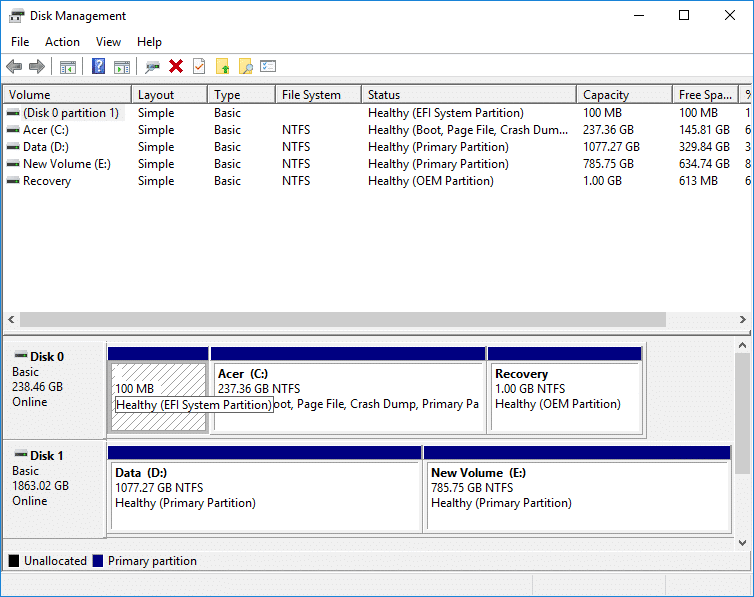
محتويات
إدارة الأقراص هي إحدى أدوات Microsoft Windows المساعدة التي تتيح الإدارة الكاملة للأجهزة المستندة إلى الأقراص. تم تقديمه لأول مرة في نظام التشغيل Windows XP وهو امتداد لوحدة التحكم بالإدارة لـ Microsoft . إنه يمكّن المستخدمين من عرض وإدارة محركات الأقراص المثبتة في أجهزة الكمبيوتر أو أجهزة الكمبيوتر المحمولة مثل محركات الأقراص الثابتة (الداخلية والخارجية) ومحركات الأقراص الضوئية ومحركات الأقراص المحمولة والأقسام المرتبطة بها. تُستخدم إدارة الأقراص لتهيئة محركات الأقراص وتقسيم محركات الأقراص الثابتة وتعيين أسماء مختلفة لمحركات الأقراص وتغيير حرف محرك الأقراص والعديد من المهام الأخرى المتعلقة بالقرص.
إدارة الأقراص متاحة الآن في جميع أنظمة تشغيل Windows ، مثل Windows XP و Windows Vista و Windows 7 و Windows 8 و Windows 10. على الرغم من توفرها في جميع أنظمة تشغيل Windows ، إلا أن إدارة الأقراص لها اختلافات طفيفة من إصدار Windows إلى آخر.
على عكس البرامج الأخرى المتوفرة في أجهزة الكمبيوتر ذات الاختصارات للوصول مباشرة من سطح المكتب أو شريط المهام أو قائمة ابدأ ، فإن إدارة الأقراص ليس لديها أي اختصار للوصول مباشرة من قائمة ابدأ أو سطح المكتب. هذا لأنه ليس من نفس نوع البرامج مثل جميع البرامج الأخرى المتوفرة على جهاز الكمبيوتر.
نظرًا لعدم توفر اختصاره ، فهذا لا يعني أن فتحه يستغرق وقتًا طويلاً. يستغرق الأمر وقتًا أقل ، أي بضع دقائق على الأكثر لفتحه. أيضًا ، من السهل جدًا فتح إدارة الأقراص. دعونا نرى كيف.
تأكد من إنشاء نقطة استعادة في حالة حدوث خطأ ما.
لفتح إدارة الأقراص باستخدام لوحة التحكم ، اتبع الخطوات التالية:
1. افتح لوحة التحكم بالبحث عنها باستخدام شريط البحث واضغط على زر الإدخال في لوحة المفاتيح.

2. انقر فوق النظام والأمان.

ملاحظة: النظام والأمان موجودان في Windows 10 و Windows 8 و Windows 7. بالنسبة لنظام التشغيل Windows Vista ، سيكون النظام والصيانة ، وبالنسبة لنظام التشغيل Windows XP ، سيكون الأداء والصيانة.
3. ضمن النظام والأمان ، انقر فوق أدوات إدارية.
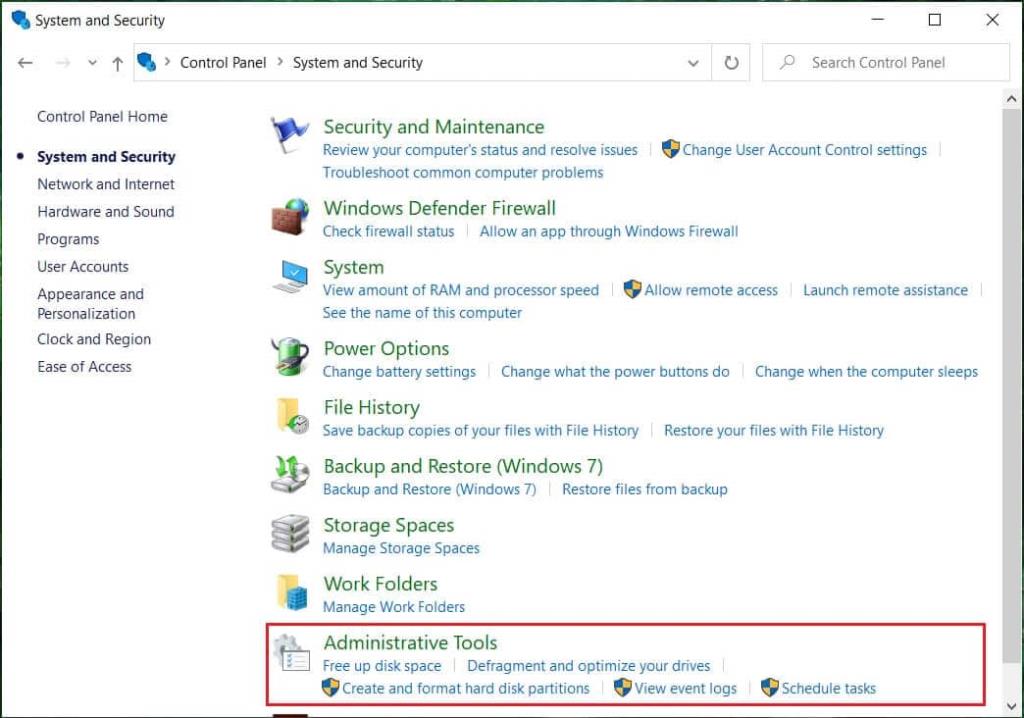
4. داخل أدوات إدارية ، انقر نقرًا مزدوجًا فوق إدارة الكمبيوتر.
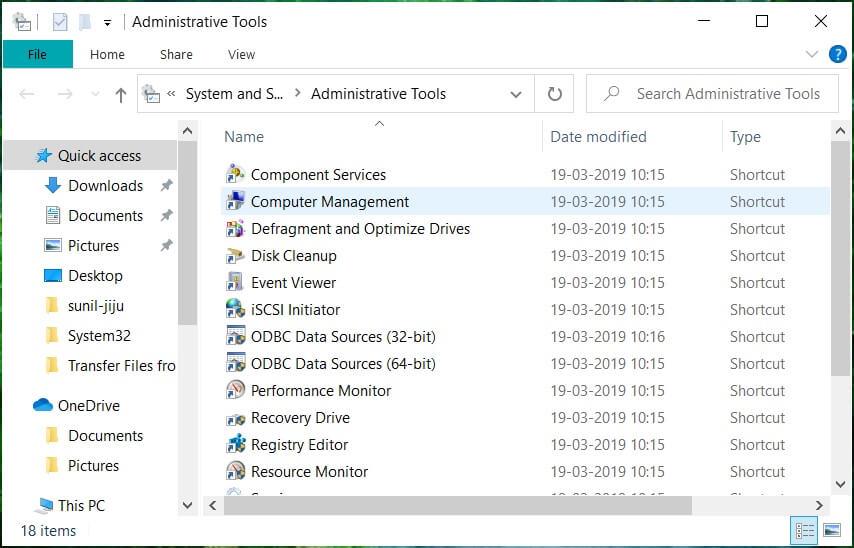
5. داخل إدارة الكمبيوتر ، انقر فوق التخزين.
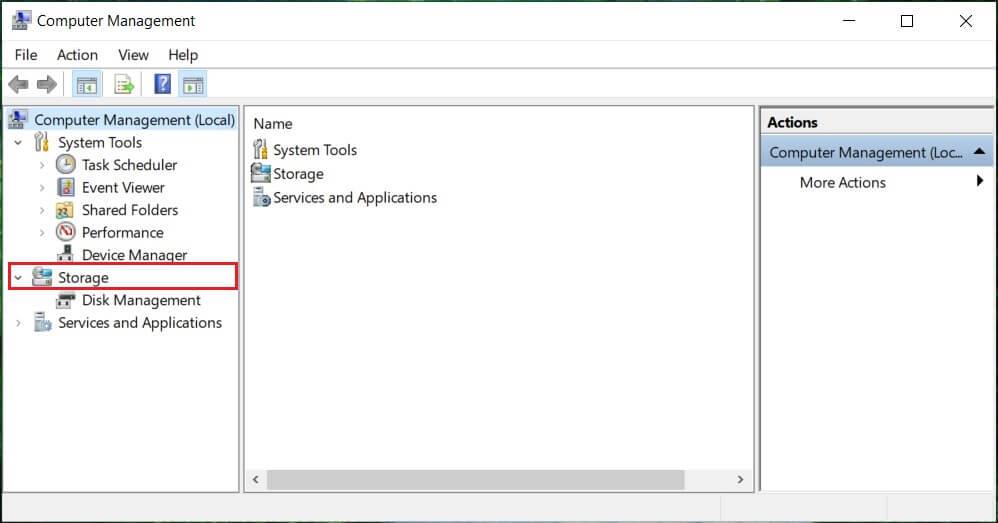
6. ضمن التخزين ، انقر فوق إدارة الأقراص المتوفرة أسفل الجزء الأيسر من النافذة.
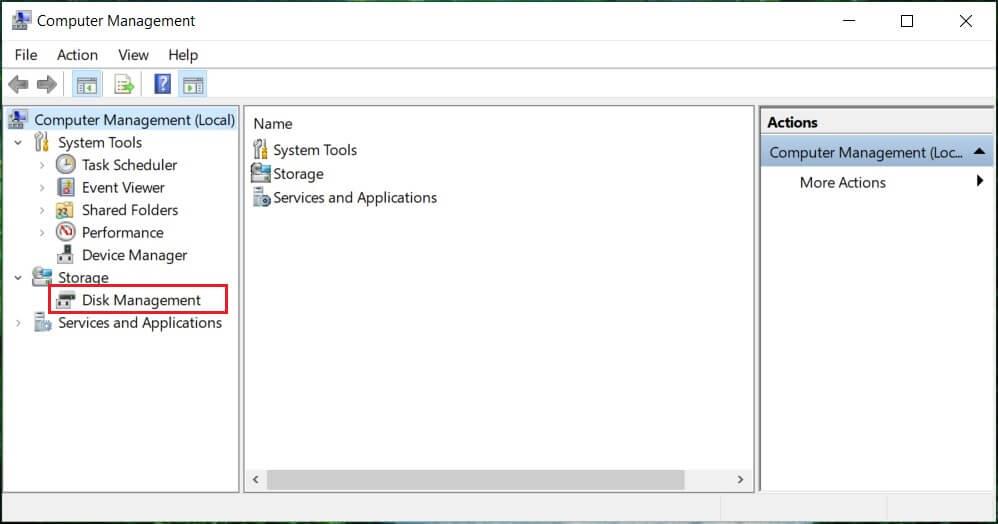
7. ستظهر شاشة إدارة الأقراص أدناه.
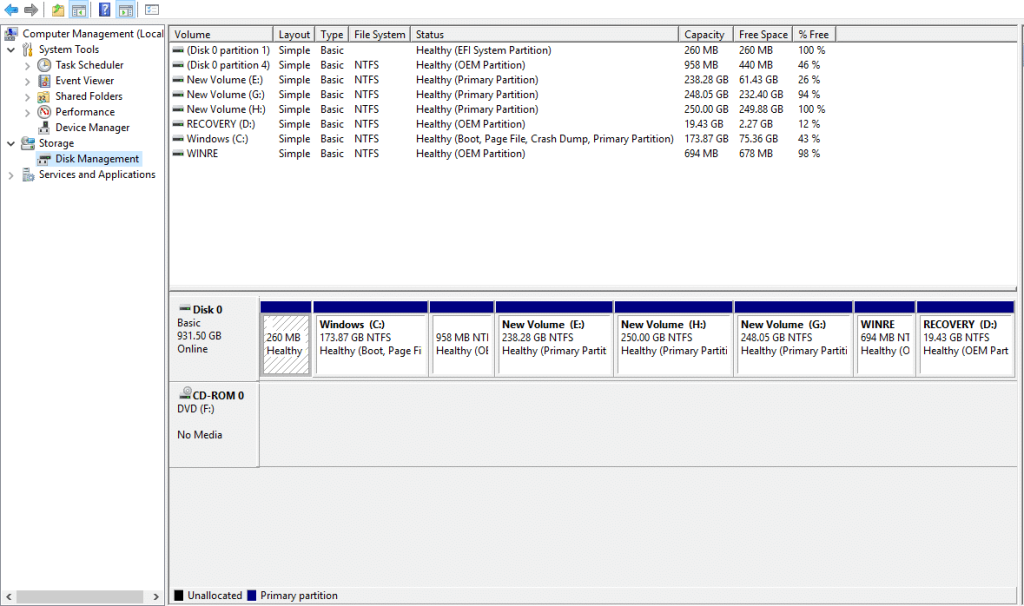
ملاحظة: قد يستغرق التحميل عدة ثوانٍ أو أكثر.
8. الآن ، إدارة الأقراص مفتوحة. يمكنك عرض أو إدارة محركات الأقراص من هنا.
تنطبق هذه الطريقة على كافة إصدارات Windows وهي أسرع من الطريقة السابقة. لفتح إدارة الأقراص باستخدام مربع الحوار تشغيل ، اتبع الخطوات التالية:
1. ابحث عن Run (تطبيق سطح المكتب) باستخدام شريط البحث واضغط على Enter بلوحة المفاتيح.
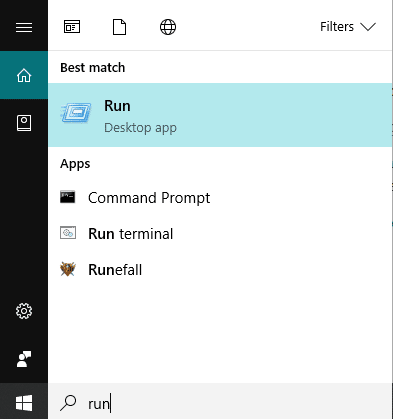
2. اكتب الأمر أدناه في الحقل "فتح" ثم انقر فوق "موافق":
diskmgmt.msc
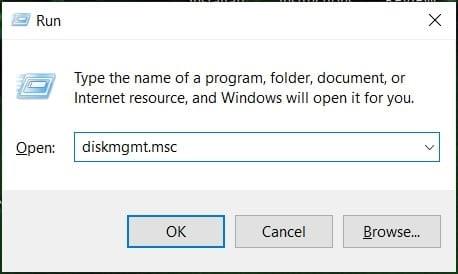
3. ستظهر شاشة إدارة الأقراص أدناه.
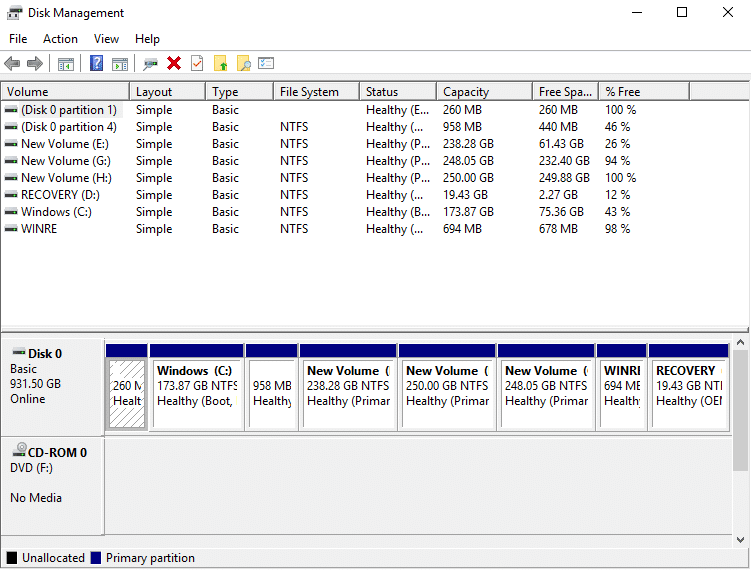
الآن إدارة الأقراص مفتوحة ، ويمكنك استخدامها للتقسيم وتغيير أسماء محركات الأقراص وإدارة محركات الأقراص.
إذا كنت تريد تقليص أي قرص ، أي تقليل ذاكرته ، فاتبع الخطوات التالية:
1. انقر بزر الماوس الأيمن على القرص الذي تريد تقليصه . على سبيل المثال: هنا ، يتم تقليص Windows (H :). مبدئيًا ، حجمه 248 جيجا بايت.
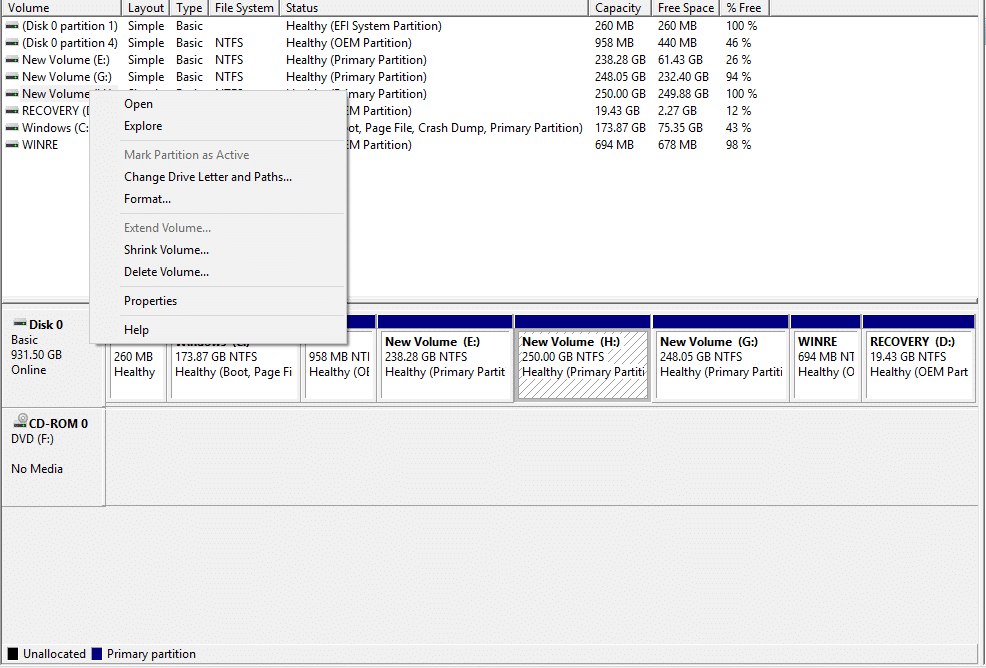
2. انقر فوق تقليص الحجم . ستظهر الشاشة أدناه.
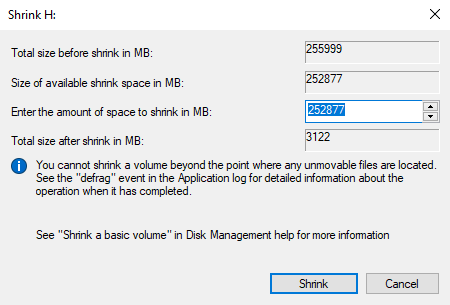
3. أدخل بالميغا بايت المقدار الذي تريد تقليل المساحة في هذا القرص المحدد وانقر على تقليص.
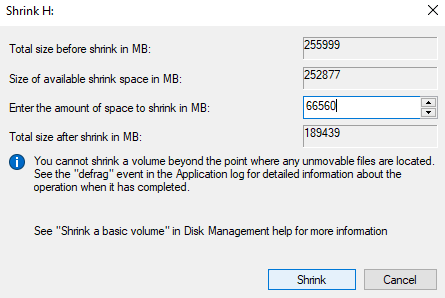
ملاحظة: حذر من أنه لا يمكنك تقليص أي قرص يتجاوز حدًا معينًا.
4. بعد تقليص حجم الصوت (H :) ، ستبدو إدارة القرص كما هو موضح أدناه.
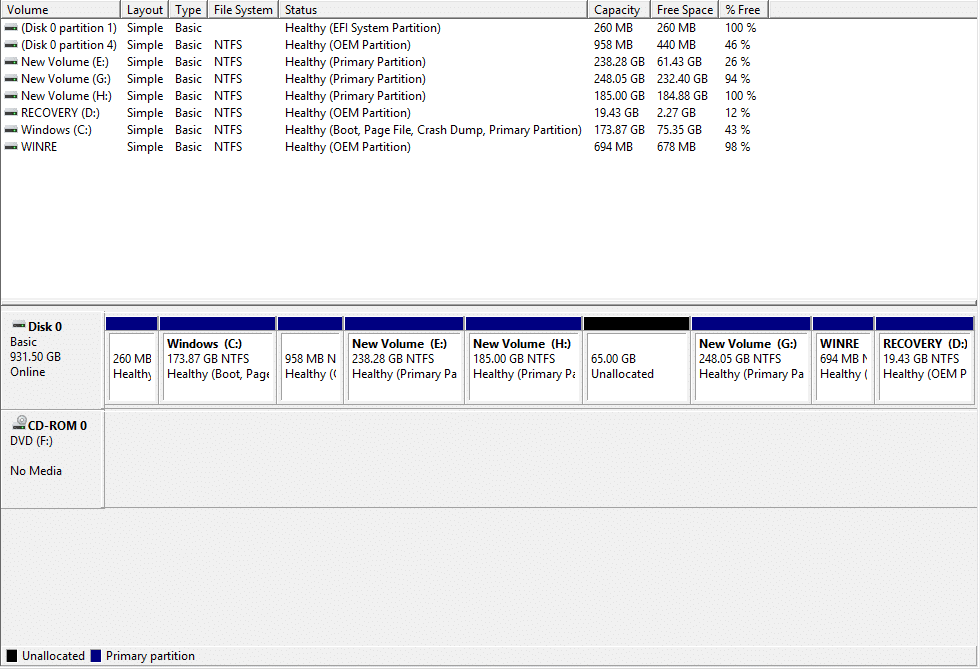
الآن سيشغل المجلد H ذاكرة أقل ، وسيتم وضع علامة على البعض على أنه غير مخصص الآن. حجم حجم القرص H بعد الانكماش هو 185 جيجا بايت و 65 جيجا بايت هي ذاكرة خالية أو غير مخصصة.
تُظهر الصورة أعلاه لإدارة الأقراص ما هي محركات الأقراص والأقسام المتوفرة حاليًا على الكمبيوتر. إذا كان هناك أي مساحة غير مخصصة لم يتم استخدامها ، فسيتم تمييزها باللون الأسود ، مما يعني أنها غير مخصصة. إذا كنت ترغب في إنشاء المزيد من الأقسام ، فاتبع الخطوات التالية:
1. انقر بزر الماوس الأيمن على ذاكرة غير مخصصة .
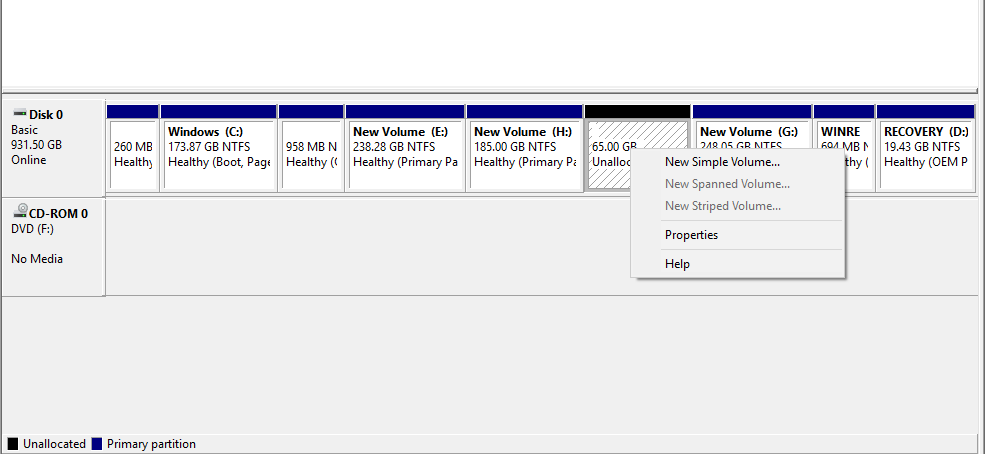
2. انقر على وحدة تخزين بسيطة جديدة.
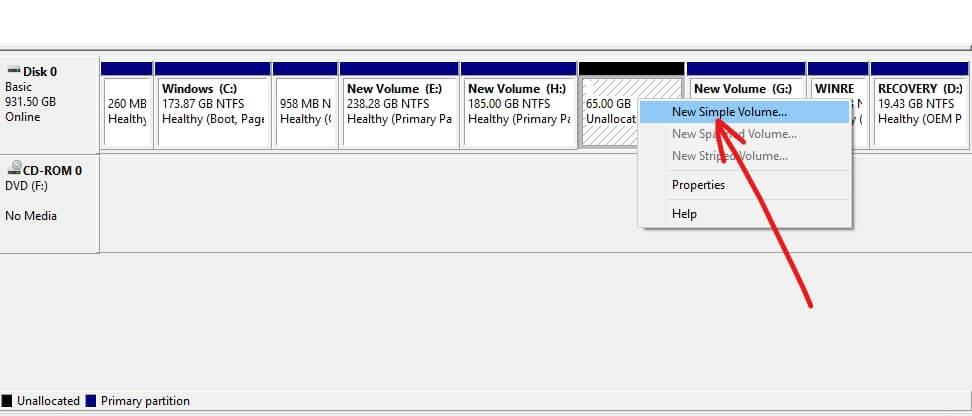
3. انقر فوق التالي.

4. أدخل حجم القرص الجديد وانقر فوق التالي.
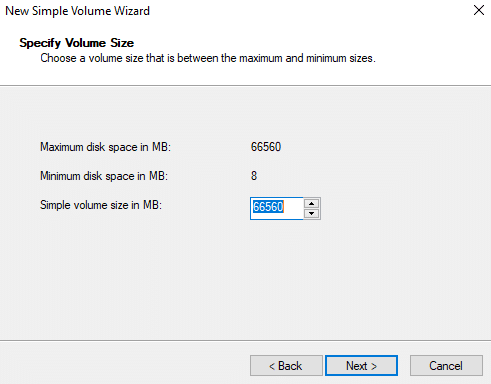
ملاحظة: أدخل حجم القرص بين أقصى مساحة وأقل مساحة ممكنة.
5. قم بتعيين الحرف إلى قرص جديد وانقر فوق التالي.
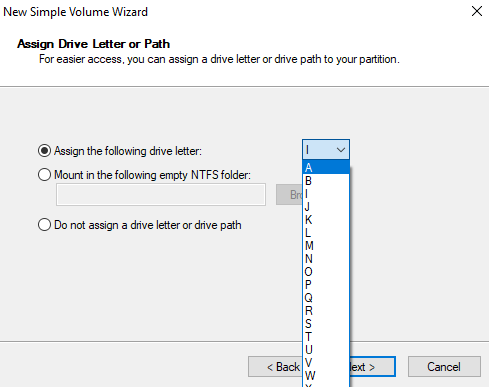
6. اتبع التعليمات وانقر فوق " التالي" للمتابعة.
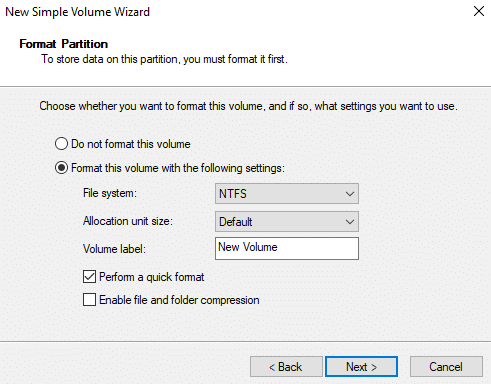
7. انقر فوق " إنهاء".
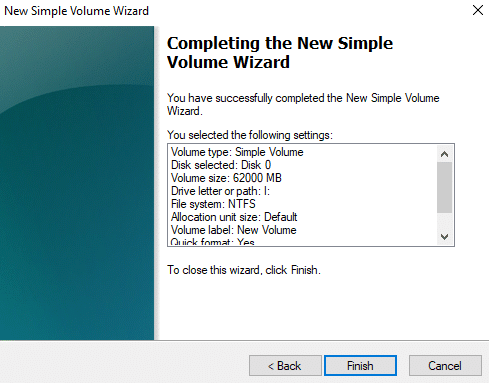
سيتم الآن إنشاء حجم قرص جديد بذاكرة 60.55 جيجابايت.
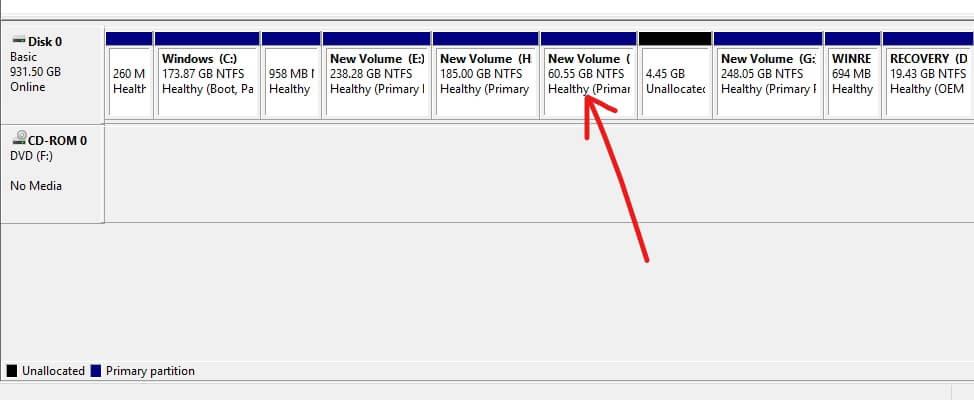
إذا كنت ترغب في تغيير اسم محرك الأقراص ، أي تريد تغيير حرفه ، فاتبع الخطوات التالية:
1. في إدارة الأقراص ، انقر بزر الماوس الأيمن على محرك الأقراص الذي تريد تغيير حرفه.
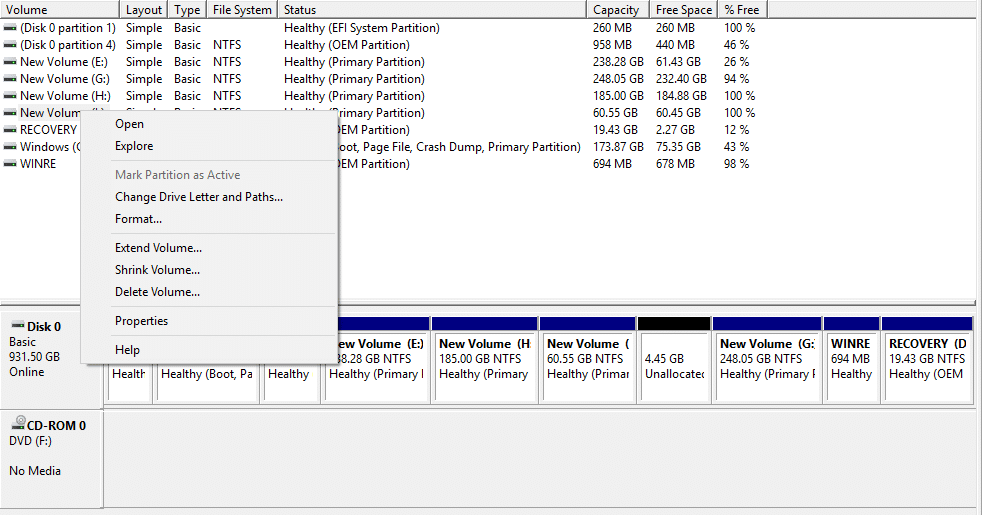
2. انقر فوق تغيير حرف محرك الأقراص والمسارات.

3. انقر فوق "تغيير" لتغيير حرف محرك الأقراص.
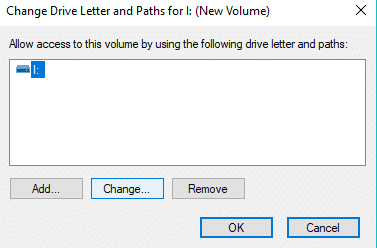
4. اختر حرفًا جديدًا تريد تعيينه من القائمة المنسدلة وانقر فوق "موافق".

من خلال تنفيذ الخطوات المذكورة أعلاه ، سيتم تغيير حرف محرك الأقراص الخاص بك. في البداية ، الذي تغيرت الآن إلى J.
إذا كنت تريد حذف محرك أقراص أو قسم معين من النافذة ، فاتبع الخطوات التالية:
1- في إدارة الأقراص ، انقر بزر الماوس الأيمن على محرك الأقراص الذي تريد حذفه.
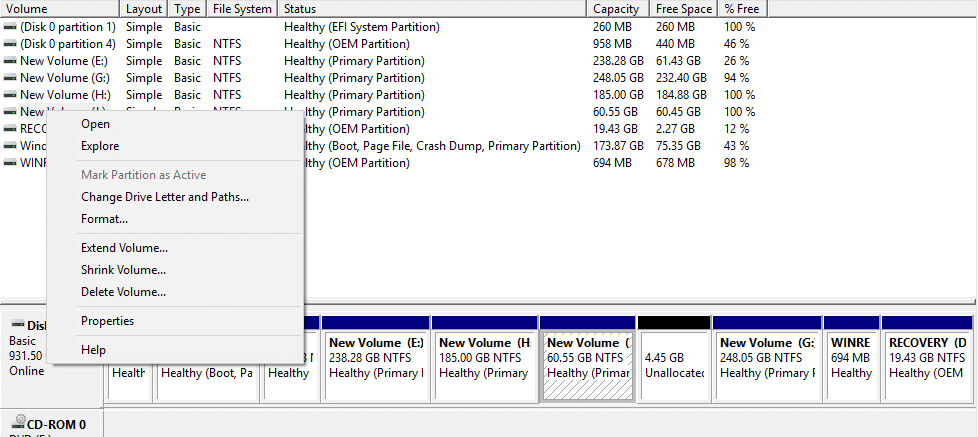
2. انقر فوق حذف المجلد.
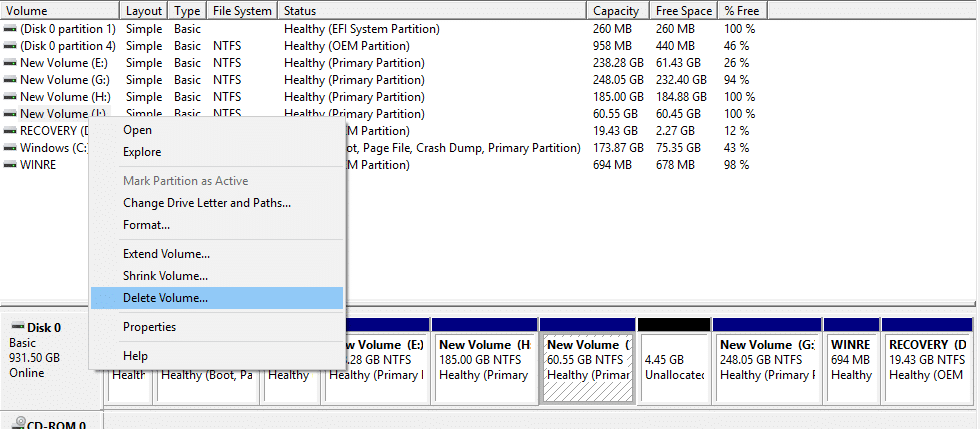
3. سيظهر مربع التحذير أدناه. انقر فوق نعم.
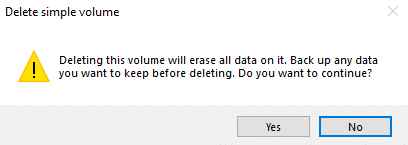
4. سيتم حذف محرك الأقراص الخاص بك ، وترك المساحة التي يشغلها كمساحة غير مخصصة.
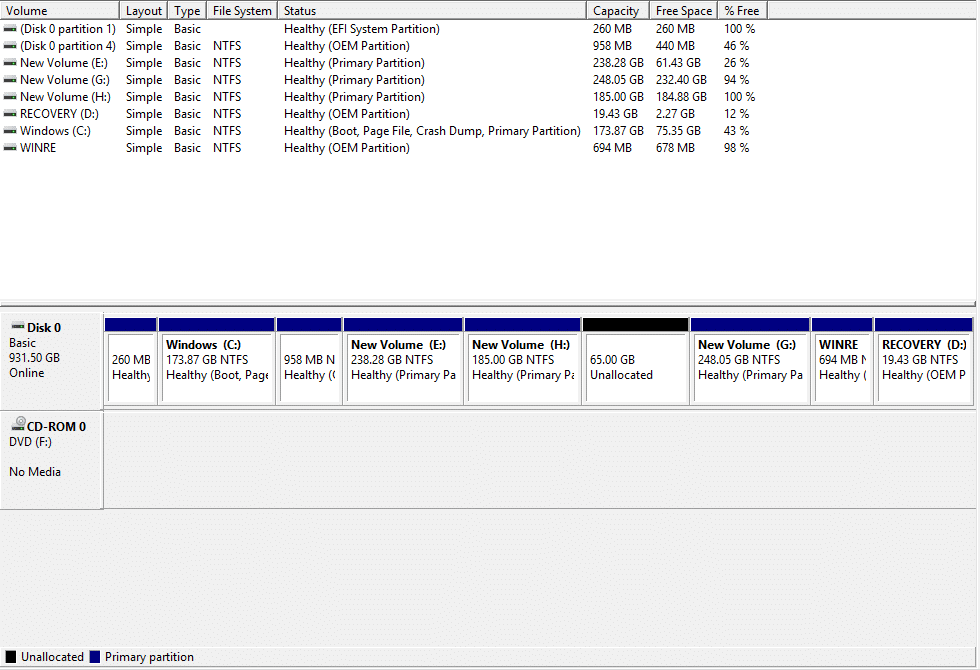
موصى به:
آمل أن تكون هذه المقالة مفيدة ويمكنك الآن بسهولة استخدام إدارة الأقراص في نظام التشغيل Windows 10 لتقليص حجم القرص ، وإعداد قرص صلب جديد ، وتغيير حرف محرك الأقراص ، وحذف قسم ، وما إلى ذلك ، ولكن إذا كان لا يزال لديك أي أسئلة بخصوص هذا البرنامج التعليمي ، فلا تتردد لسؤالهم في قسم التعليق.
تم آخر تحديث/تحرير بواسطة Steve Larner في 5 نوفمبر 2023. يعد Instagram أحد أكثر تطبيقات الوسائط الاجتماعية شهرة اليوم، وقد أضاف بمرور الوقت مجموعة واسعة من التطبيقات
قد لا يكون Xfinity Stream متاحًا على FireStick الخاص بك على الرغم من تثبيته بالفعل. قد يفشل تطبيق البث في العمل بسبب وجود برامج قديمة أو
قدمت لعبة "Tears of the Kingdom" (TotK) منطقتين جديدتين لم يختبرهما لاعبو Legend of Zelda من قبل: Sky Islands وThe Depths. سوف تفعل ذلك
تُعد ميزة مشاركة القوالب في Canva طريقة رائعة للتعاون مع الآخرين في تصميماتك الفنية. أنشأ العديد من المستخدمين أيضًا أعمالًا مربحة
إذا كان لديك إعداد مكون من شاشتين، فهناك العديد من الأسباب التي قد تجعل الشاشة الثانية ضبابية. تحدث هذه المشكلة عادةً عند فتح الملفات أو الصفحات
تم الترحيب بالأجهزة اللوحية من سامسونج باعتبارها أجهزة كمبيوتر مصغرة ناجحة، وقد وجدت منازل يسكنها أشخاص يعملون عن بعد ولا يرغبون في حمل جهاز كمبيوتر محمول معهم سريعًا
لم يعد Facebook يدعم Scan Codes داخل التطبيق، ولكن لا يزال بإمكانك إنشاء رموز Facebook Messenger لعملاء عملك حتى يتمكنوا من الاتصال
إذا كنت ترغب في الحصول على المزيد من المشاهدات والمتابعين لقصص Instagram الخاصة بك، فإن تغيير الخط يمكن أن يؤدي إلى تنشيط منشوراتك وإثارة المزيد من الاهتمام. لحسن الحظ،
لمنع المسح غير المقصود أو التلاعب بالبيانات المعقدة أو الحساسة، يتيح لك Excel قفل بعض الأعمدة أثناء العمل. قفل الأعمدة يساعد على منع
سواء كنت تتطلع إلى تصدير طبقات الصور أو المجموعات أو الإطارات بتنسيق JPG أو PNG أو SVG، فإن Figma يغطي كل ما تحتاجه. ولكن فقط في حالة عدم التأكد من كيفية القيام بذلك
يعد Google Slides أفضل مكان للحصول على قوالب مجانية لتنسيق العروض التقديمية وإنشائها. يمكنك الاختيار مجانًا لمستخدمي Gmail وجزء من G-Suite
إذا كنت من مستخدمي TikToker المتحمسين وتقوم بالنشر بشكل متكرر للحفاظ على تفاعل جمهورك المتميز، فمن المحتمل أنك تستخدم قسم المسودات (أو المنشئ
قد تخدعك نظرة سريعة على خريطة Tears of the Kingdom إلى الاعتقاد بأنها تستخدم نفس الخريطة السابقة لها، Breath of the Wild. لكن على الرغم
تذكر عام 1992؟ هل تتذكر أخت شكسبير التي تتصدر المخططات مع Stay؟ تذكروا أن الدنمارك فاجأت الجميع برفع بطولة أوروبا لكرة القدم
لقد نما Facebook Marketplace بشكل كبير لأنه يستفيد من التفاعلات الموجودة بالفعل على Facebook. بالإضافة إلى أنه مجاني ويحتوي على ميزات جديدة و
تقدم Viber مجموعة واسعة من الملصقات لخدمة المراسلة الخاصة بها، بدءًا من الحيوانات اللطيفة وحتى القبلات المتحركة، وشخصيات كرتونية لتعزيز الدردشة الخاصة بك
إذا كنت تبحث عن أداة تحديد مواقع العائلة الرائعة عبر نظام تحديد المواقع العالمي (GPS)، فقد لا تكون متردداً بين Life360 أو Family360. كلاهما من تطبيقات تتبع العائلة المشهورة مع
على الرغم من أنه يمكنك تحرير مقاطع الفيديو الخاصة بك عبر الإنترنت باستخدام موقع CapCut الإلكتروني، إلا أن تنزيل التطبيق على جهازك يجعل من السهل إنشاء محتوى دون استخدام
إذا انتهيت من عملك وترغب في الاسترخاء، فغالبًا ما تكون مشاهدة فيلم هي الحل. ولكن ماذا لو كنت متعبًا جدًا بحيث لا يمكنك الذهاب إلى السينما ولا يوجد شيء جيد
تؤدي إضافة الموسيقى إلى إنشاء شخصية وتعزيز جودة تدفقات OBS الخاصة بك، مما يوفر تجربة أكثر متعة للمشاهدين. ووجود الموسيقى فيه


















